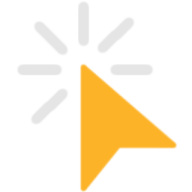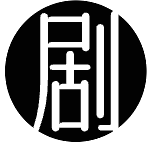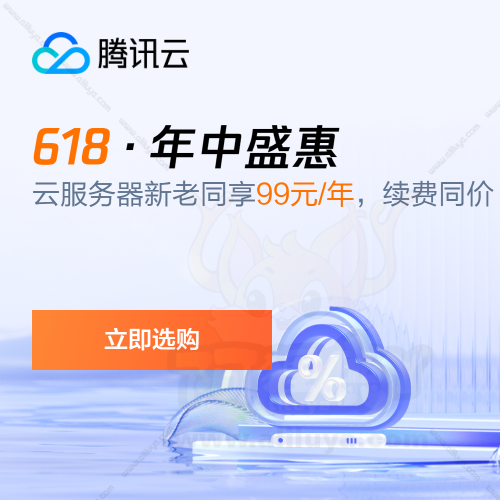新装备 飞牛 fnOS NAS 组装:轻松构建个人私有云
如何用闲置硬件搭配新兴国产系统,打造高效便捷的家庭数据中心。

前段时间群晖Docker经常卡顿,让我太难受了,估计就是硬件配置跟不上了。
最近国产NAS系统飞牛fnOS引起了我的注意,作为一款免费且兼容x86硬件的NAS系统,它宣称能够让我们用闲置硬件轻松搭建个人私有云。
我决定亲自用就设备尝试了一下,将手头的闲置硬件组装成一台NAS并安装fnOS系统。经过一番实践,决定重新组装一台性能比较合适我的来做我的新的主力NAS。

硬件选择与组装
我选择的硬件配置相当灵活,fnOS对硬件要求很友好。
核心配置清单:
CPU:12代 Intel i3 12300T 处理器(4核8线程 睿频4.2GHZ 35W低功耗 UHD730核显)

主板:铭瑄 B760 ITX 挑战者 DDR5(2.5G+1G双网口 双M.2 四个SATA口)

内存:金百达 星刃 DDR5 16Gx2 32G 内存(电压1.4V 频率 6800MHZ)

系统盘:240GB SSD 固态硬盘 (用于安装fnOS系统)

数据盘:致钛 Ti600 1TBx2 M.2 SSD固态(组RAID1 用于存储重要数据)

电源:电竞艾派 FSX 500W 全模组电源(稳定供电)

机箱:乔思伯 N2 (NAS专用机箱)

组装过程与普通PC无异,这里就不赘述了。我将SSD作为系统盘,两块M.2 SSD固态计划配置为RAID 1模式,提供数据冗余保护。
制作安装引导盘
从飞牛官网下载最新的fnOS ISO镜像文件。【飞牛fnOS官网】

使用Rufus工具将一个8GB以上的U盘制作成引导盘:选择下载好的镜像,点击开始,等待进度条显示"准备就绪"即可。

安装fnOS系统
安装非常简单,我没有拍照记录下来,但是基本都是下一步下一步就搞掂了!!
将制作好的引导盘插入NAS主机,开机进入BIOS设置U盘为首选启动项。
选择"Graphical Install"(图形化安装流程)进入安装界面。
选择要安装系统的硬盘(我选择了240GB的SSD)。
设置系统分区大小:这里我直接设置200G。
确认格式化系统盘(注意:此操作会删除盘上所有数据)。
设置网络:我选择了DHCP自动获取IP地址。
完成安装后重启系统,拔出引导盘。
按照我这个配置,整个过程大约花了5分钟,超级快~~比安装某些传统NAS系统要简单快捷。
之前我在旧的电脑上安装估计是配置不行,也只花了10几分钟左右!
系统初始化设置
最后安装完之后会显示出你的飞牛 fnOS 的IP地址,是:5666结尾的!!
在浏览器中输入NAS的IP地址,进入fnOS管理界面。
设置设备名称:支持数字、英文及短横线(-),不能以短横线开头或结尾。
创建管理员账号:fnOS支持创建多个管理员,首位管理员为超级管理员且不能删除。
创建存储空间:这是NAS的核心功能。我将两块1TB SSD配置为RAID 1模式(Btrfs文件系统),提供了数据冗余保护。
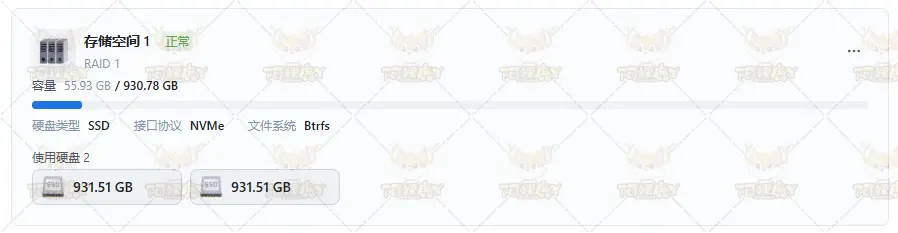
fnOS初体验与核心功能
1. 简洁的界面设计
fnOS的界面简洁清晰,设置选项分类明确,对新手非常友好。虽然是国产系统,但整体设计风格现代化,操作流畅。
2. 文件共享与管理
fnOS支持SMB、WebDAV、FTP、NFS等多种文件共享协议。我设置了SMB共享,在Windows资源管理器中可以直接访问NAS上的文件,传输速度稳定在100MB/s左右(千兆网络环境下)。
3. 远程访问功能
fnOS提供了FN Connect远程访问功能,类似群晖的QuickConnect。注册账号后,即使没有公网IP,也能通过外网访问NAS。不过免费版可能限速,对速度有要求的用户可能需要考虑高级会员或DDNS方案。
4. 应用生态
fnOS的应用商店目前还比较简陋,官方应用主要有飞牛影视和飞牛相册。不过系统内置了Docker支持,这意味着可以通过Docker安装各种第三方应用,如Jellyfin、Nextcloud等,大大扩展了系统功能。
fnOS 的主要应用和支持方式
5. 影音体验
飞牛影视是fnOS的主打功能之一。我将其指向存储电影的视频文件夹后,系统自动刮削影片信息,生成美观的海报墙。播放体验整体不错,但注意到有用户报告某些格式(如.wmv)可能无法播放,且AAC音频可能无法转码只能源码播放。
安全设置
由于NAS设备通常存储重要数据,安全设置必不可少:
启用防火墙功能
开启强制HTTPS连接
关闭不使用的文件共享协议(如NFS)
定期更新系统(fnOS更新频率似乎较高)
使用经验与技巧
开启SSH访问:fnOS默认未开启SSH,需要在设置中手动开启,并可以进一步配置root登录。
替换软件源:如果你在海外,可能需要将系统自带的国内源替换为官方源。
硬件驱动:fnOS基于Debian,硬件兼容性较好,但某些特定硬件可能需要额外驱动。
数据备份:重要数据一定要有多重备份,不要完全依赖单台NAS设备。
总结
飞牛fnOS作为一个新兴的国产NAS系统,给我的印象是简单易用、适合入门。它可能还没有达到"拳打群晖、脚踢威联通"的水平,但对于想要尝试NAS搭建的新手用户,或者拥有闲置硬件想要利用起来的用户,fnOS是一个值得尝试的选择。
它的安装过程简单,基础功能齐全,特别是影音体验方面做得不错。通过Docker支持,可以扩展出更多高级功能。不过,如果是对数据安全和企业级功能有更高要求的用户,可能还需要等待系统的进一步发展和完善。
总的来说,这次fnOS NAS组装之旅是成功的。我用不高的成本搭建了一台功能完善的个人私有云,满足了家庭数据存储和媒体播放的需求。如果你也想尝试DIY NAS,飞牛fnOS值得考虑。
我是阿狸鹿丫,一个业余爱瞎折腾的数码软件爱好者,技术小白。

- 感谢你赐予我前进的力量